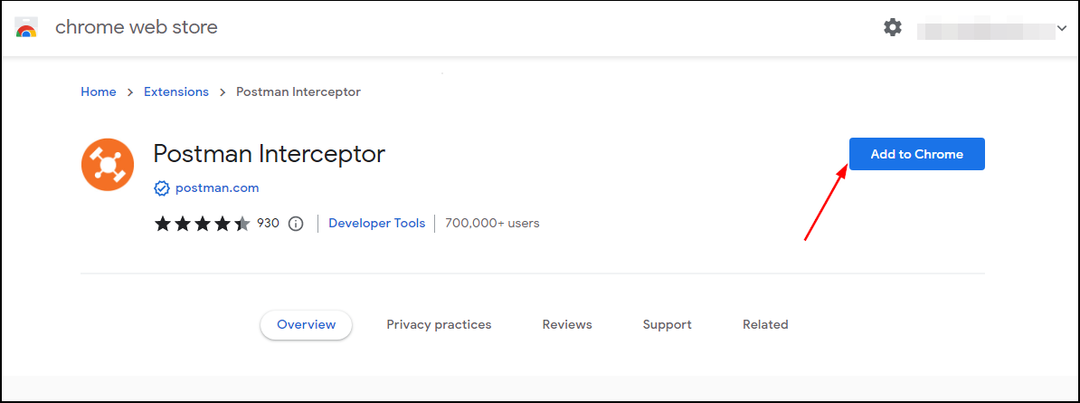- Malgré la présence d'un magasin d'extensions rempli d'extensions, Opera permet toujours à ses utilisateurs d'installer des extensions à partir de Chrome.
- Pour ce faire, vous devez installer une extension du magasin d'addons Opera pour servir de pont avec le magasin Web Chrome.
- Si les extensions Chrome ne fonctionnent pas après l'installation, vous pouvez les corriger en mode développeur sur Opera.
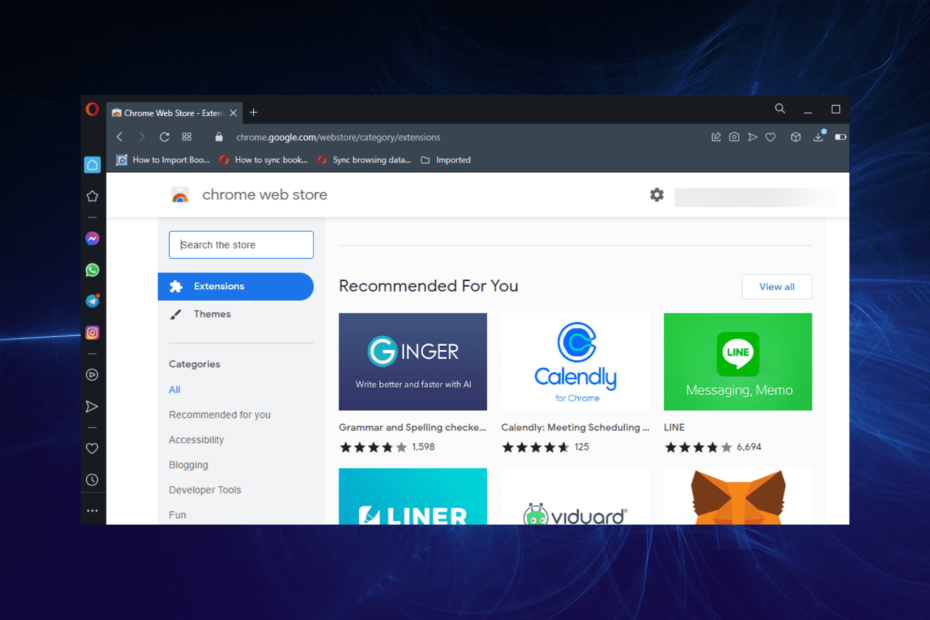
- VPN intégré pour vous aider à naviguer en toute sécurité
- Mode bloqueur de publicités intégré pour charger les pages plus rapidement
- Facebook et WhatsApp Messenger inclus
- Interface utilisateur personnalisable avec le mode sombre
- Mode économiseur de batterie, convertisseur d'unité, outil d'instantané, point de presse, synchronisation multi-appareils et plus encore
- Télécharger Opéra
Opera et Chrome sont deux des navigateurs les plus utilisés au monde. Parmi leurs caractéristiques attachantes, il y a la facilité d'utilisation et la rapidité. En outre, ils proposent de nombreuses intégrations et extensions qui étendent leurs fonctionnalités.
Opera étant l'un des meilleurs navigateurs avec un VPN intégré qui ne ralentit pas votre Internet, et Chrome proposant des extensions, comme Grammarly dans sa boutique en ligne, on ne peut pas dire que les deux navigateurs manquent d'intégrations utiles.
Cependant, Opera vous permet toujours d'installer des extensions à partir de Chrome. Cela est possible car les deux navigateurs sont basés sur le même moteur Chromium.
Cela ne signifie pas que leurs magasins d'extension peuvent être utilisés de manière interchangeable, car ils sont distinctement différents.
Mais avec les bonnes informations, vous pouvez utiliser les extensions Chrome sur Opera. Et c'est ce que vous obtenez dans ce guide qui couvre tout ce que vous devez savoir sur l'installation et l'utilisation de l'extension Chrome sur Opera.
Les extensions Chrome sont-elles sûres ?
Les extensions Chrome sont généralement sûres, surtout si elles sont téléchargées à partir de sources officielles. Le meilleur d'entre eux améliore la fonctionnalité de votre navigateur et facilite les choses.
Cependant, il existe encore de mauvaises extensions Chrome qui peuvent être dangereuses pour votre PC. Bien que cela ne soit pas totalement évitable, certains facteurs doivent être pris en compte pour s'assurer qu'une extension Chrome est sûre.
- Téléchargez uniquement à partir du Chrome Web Store. Le Chrome Web Store est la source officielle des extensions Chrome. Ils font un très bon travail pour vérifier la crédibilité des extensions qui y sont disponibles. Et avec plus de 190 000 extensions disponibles, vous êtes sûr d'obtenir à peu près tout ce dont vous avez besoin.
- Lire les avis: Bien que le Chrome Web Store contienne généralement des extensions sûres, certaines mauvaises y sont toujours présentes. Certains développeurs vendent éventuellement les extensions à une autre société, ce qui peut changer l'objectif. De plus, une extension peut être compromise. Assurez-vous donc de lire les critiques, en particulier les plus récentes, pour savoir comment fonctionne l'extension.
- Recherchez le développeur: La réputation du développeur contribue grandement à déterminer la crédibilité de l'extension. Si une grande entreprise comme Google conçoit une extension, vous êtes presque certain qu'elle est sûre. Cependant, si une personne au hasard le conçoit, vous devrez peut-être examiner l'extension pour confirmer sa sécurité. Notez que le nom du développeur est placé directement sous le nom de l'extension.
- Lisez la description et l'autorisation: L'une des erreurs commises par les utilisateurs avec les extensions Chrome consiste à cliquer sur le bouton d'installation sans lire l'essentiel. Les descriptions et les autorisations sont là pour une raison. Vous devez lire toutes les informations fournies. Si vous rencontrez des problèmes tels que le partage ou le suivi de données, il peut être prudent de laisser de côté ces extensions.
Comment installer les extensions Chrome sur Opera ?
1. Téléchargez le module complémentaire Installer les extensions Chrome
- Ouvert Opéra et aller au Magasin d'addons Opera.
- Rechercher Installer Chrome.
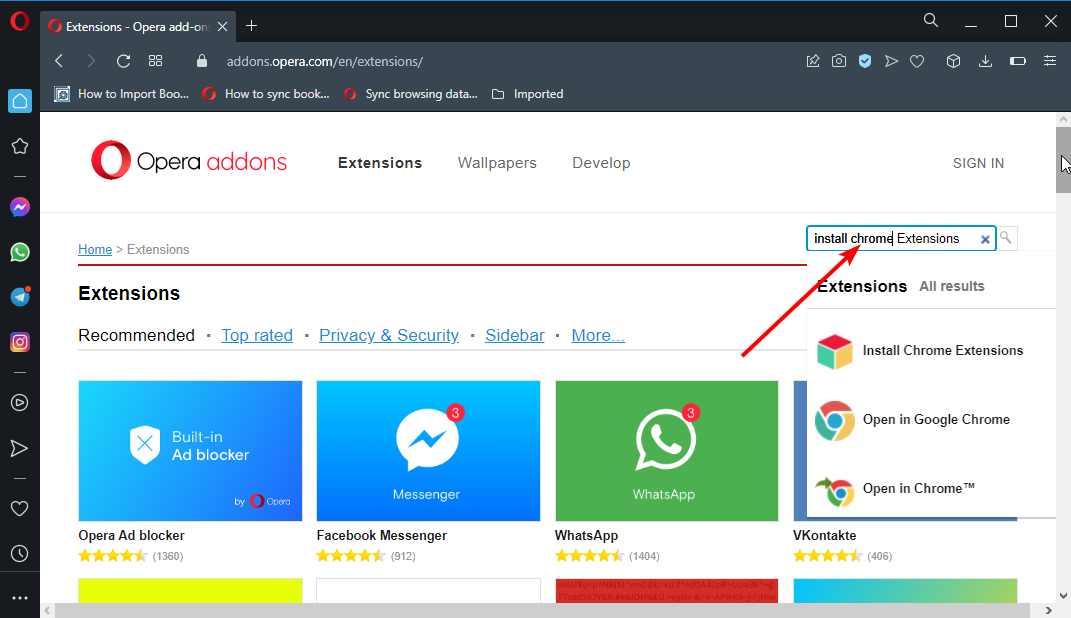
- Choisir la Installer les extensions Chrome option.
- Clique le Ajouter à Opéra bouton dans le coin supérieur droit.
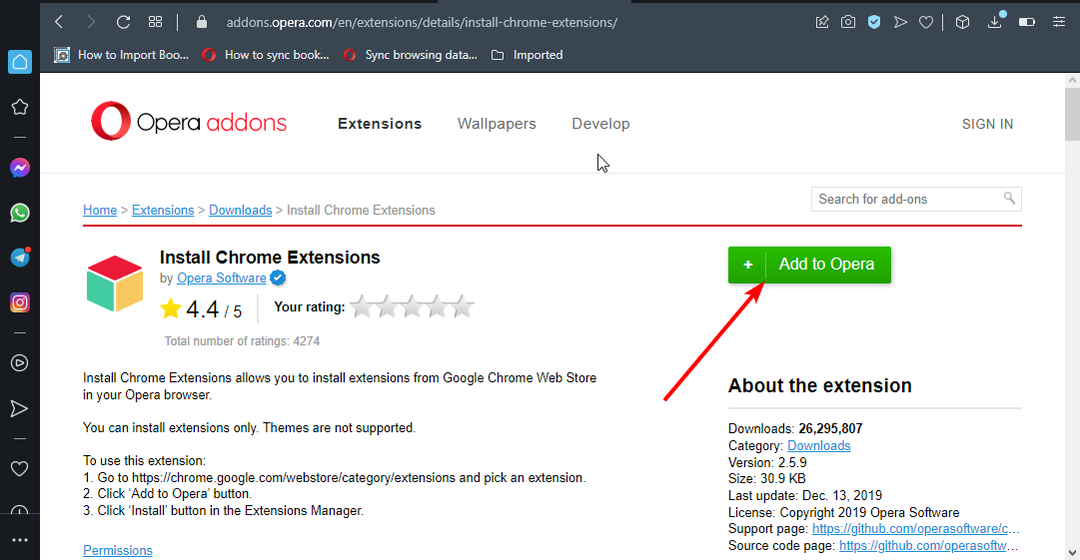
- Attendez la confirmation que l'extension a été installée et redémarrez Opera.
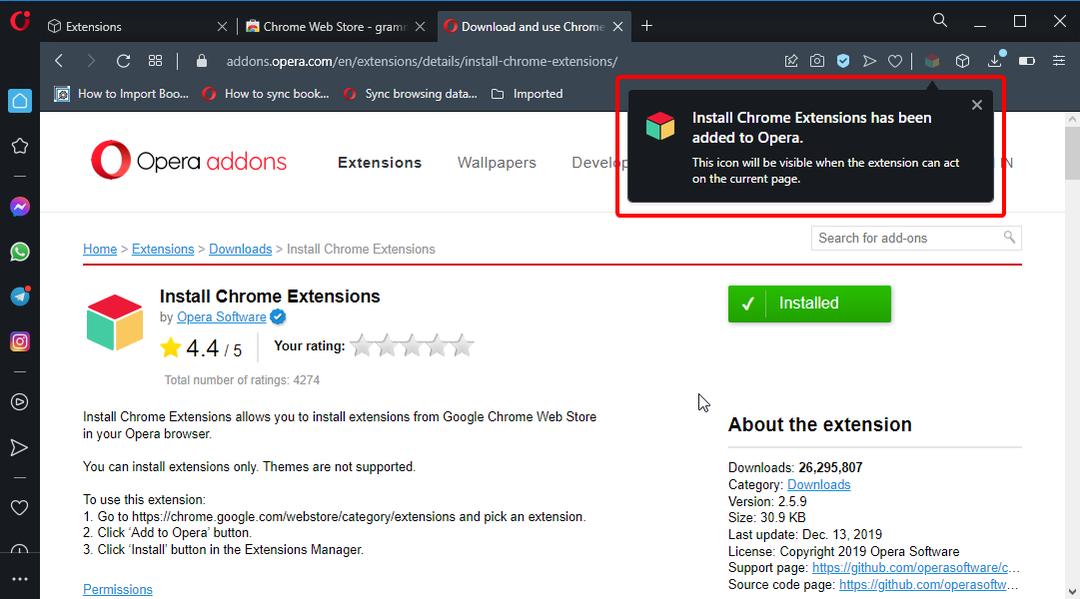
Install Chrome Extensions est un addon Opera qui vous permet d'utiliser n'importe quelle extension Chrome sur Opera. Il ne peut être trouvé que dans la boutique d'extensions Opera et nulle part ailleurs.
De plus, c'est la même extension qui est utilisée pour ajouter des extensions Chrome à Opera GX. Cependant, vous devez noter qu'il ne peut pas ajouter de thèmes Chrome. Il est limité aux extensions uniquement.
2. Installer des extensions à partir du Chrome Web Store
- Ouvrez Opera et accédez à Boutique en ligne Chrome.
- Recherchez l'extension que vous souhaitez installer. Nous utiliserons Loom comme exemple ici.
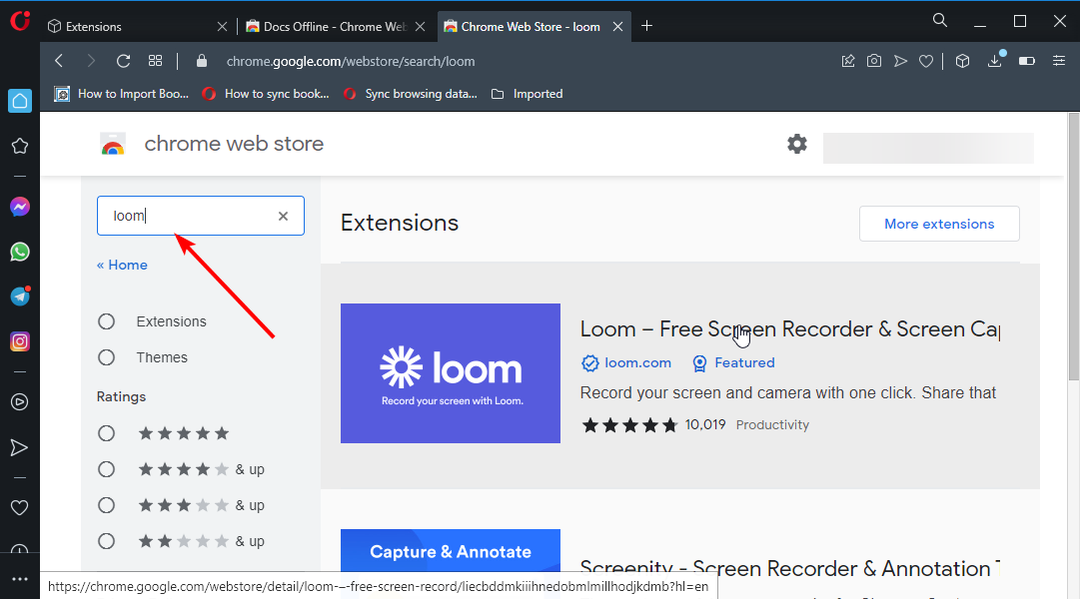
- Sélectionnez le Métier à tisser résultat.
- Clique le Ajouter à Opéra bouton à droite.
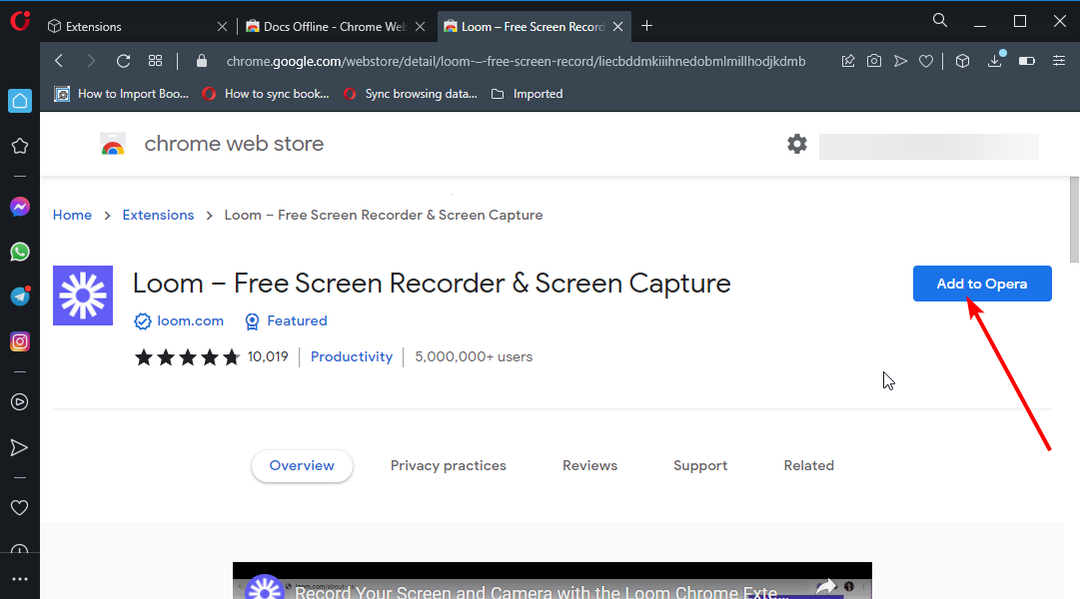
- Cliquez sur Ajouter une extension lorsqu'il vous est demandé que l'extension ne provient pas d'Opera.
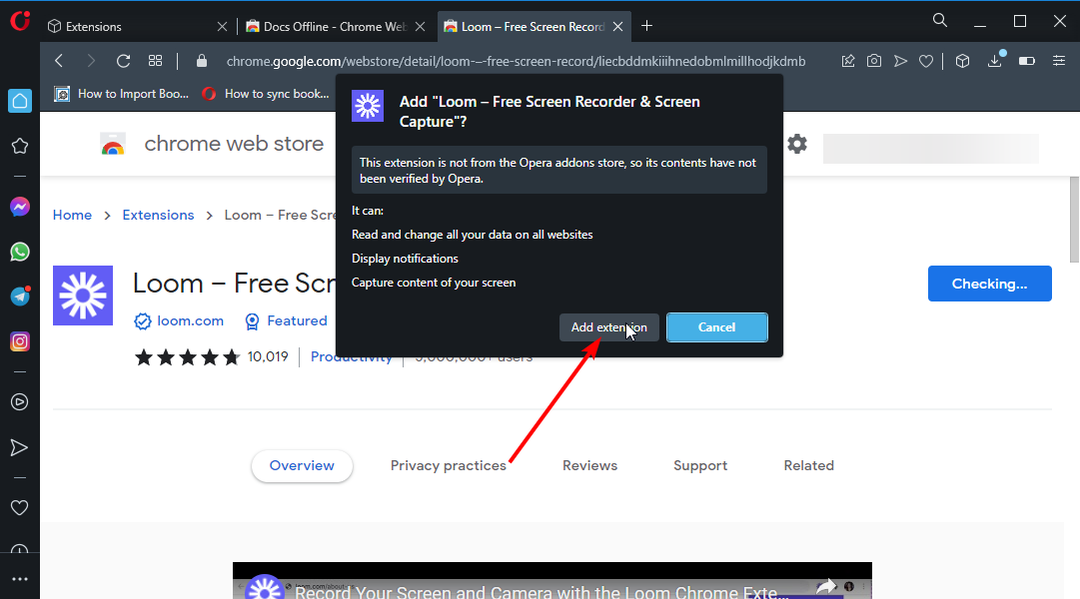
- Après avoir installé l'extension, appuyez sur Ctrl + Décalage + Epour ouvrir le Paramètres des extensions d'opéra.
- Enfin, cliquez sur le Détails bouton pour ajuster les autorisations à vos préférences.
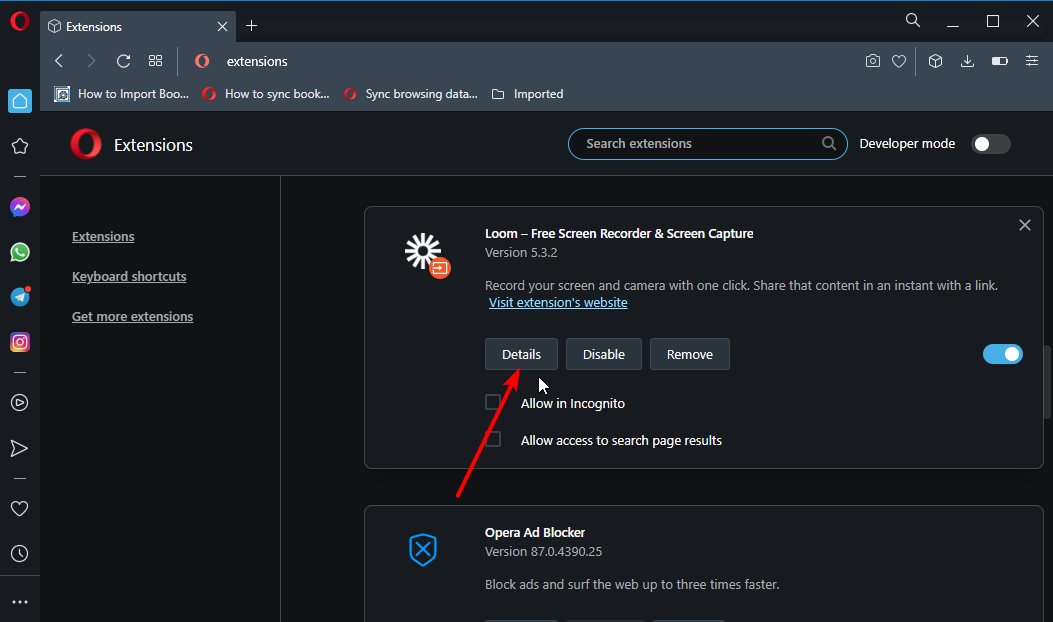
Il n'y a aucune restriction quant aux extensions Chrome que vous pouvez installer à partir du Web Store. Bien qu'il puisse y avoir quelques problèmes de compatibilité, les extensions devraient fonctionner sur Opéra et le Version GX s'ils fonctionnent sur Chrome.
Conseil d'expert: Certains problèmes de PC sont difficiles à résoudre, en particulier lorsqu'il s'agit de référentiels corrompus ou de fichiers Windows manquants. Si vous rencontrez des problèmes pour corriger une erreur, votre système peut être partiellement endommagé. Nous vous recommandons d'installer Restoro, un outil qui analysera votre machine et identifiera le problème.
Cliquez ici pour télécharger et commencer à réparer.
C'est aussi la marche à suivre pour installer les extensions Chrome sur Opera GX mais pas sur mobile. Les extensions Chrome ne sont pas encore disponibles sur toutes les versions mobiles d'Opera.
Que puis-je faire si les extensions Chrome ne fonctionnent pas sur Opera ?
Bien que cela soit rare si vous suivez les étapes ci-dessus à la lettre, certains utilisateurs se plaignent toujours de ne pas pouvoir utiliser les extensions Chrome sur Opera.
Certains utilisateurs ont déclaré que c'est la fonctionnalité d'installation des extensions Chrome sur Opera qui ne fonctionne pas. Bien qu'il s'agisse de certaines fonctionnalités d'Opera dans d'autres cas.
Quelle que soit la cause, le correctif ci-dessous devrait vous aider à résoudre le problème.
Installer l'extension en mode développeur
- Ouvert Opéra et appuyez sur le Ctrl + Décalage+ E clés. Cela ouvrira la fenêtre du gestionnaire d'extensions.
- Basculer le mode développeur basculez vers l'avant pour l'activer.
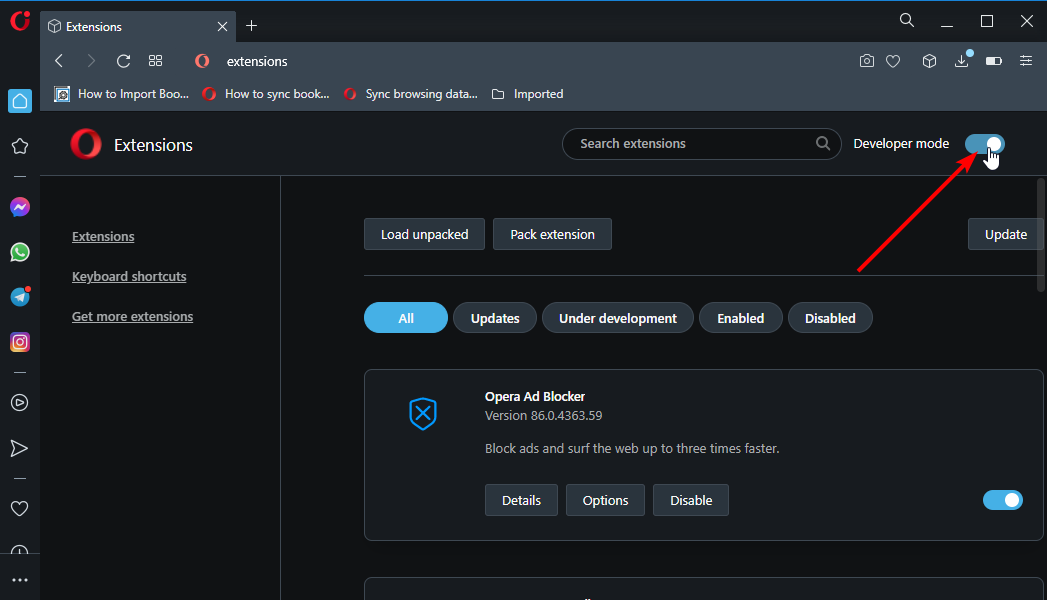
- Maintenant, allez au Boutique en ligne Chrome sur Opéra pour installer le Visionneuse de source d'extension.
- Clique le Ajouter à Opéra bouton.
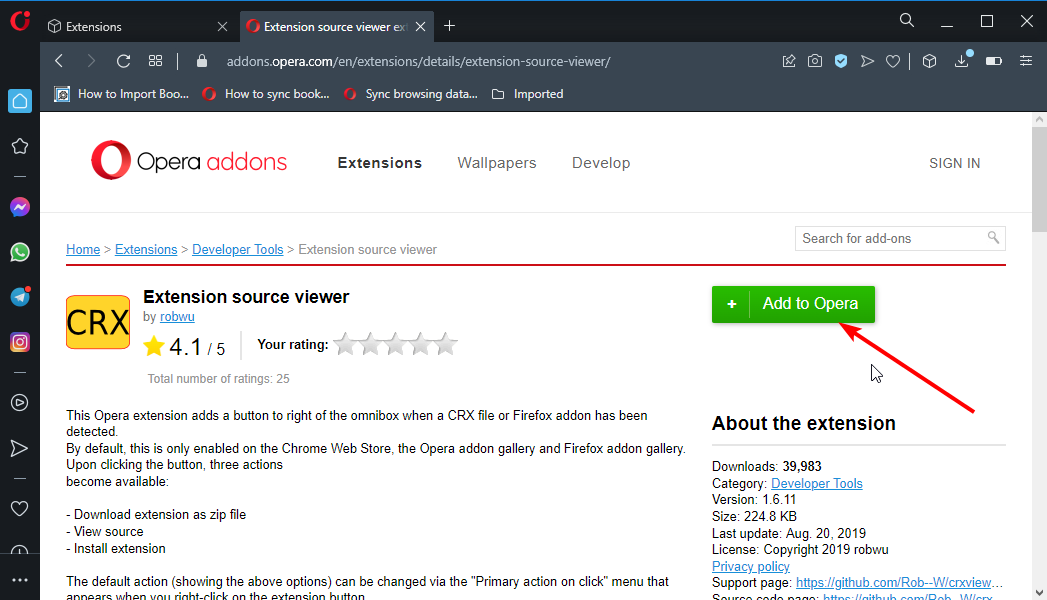
- Maintenant, accédez au Chrome Web Store pour rechercher l'extension que vous souhaitez utiliser. Nous utiliserons Grammarly comme exemple ici.
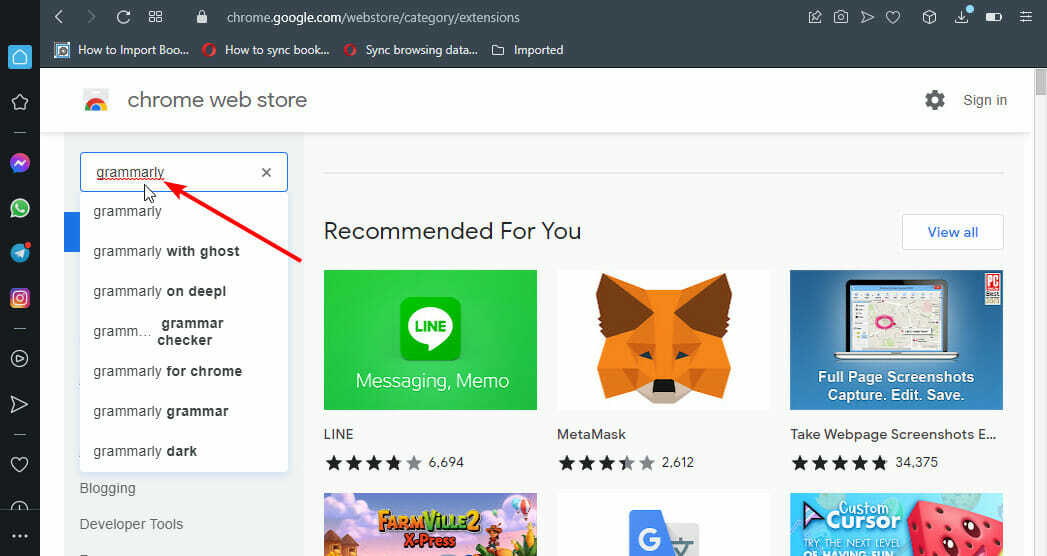
- Faites un clic droit sur le titre de l'extension et choisissez Afficher la source de l'extension.
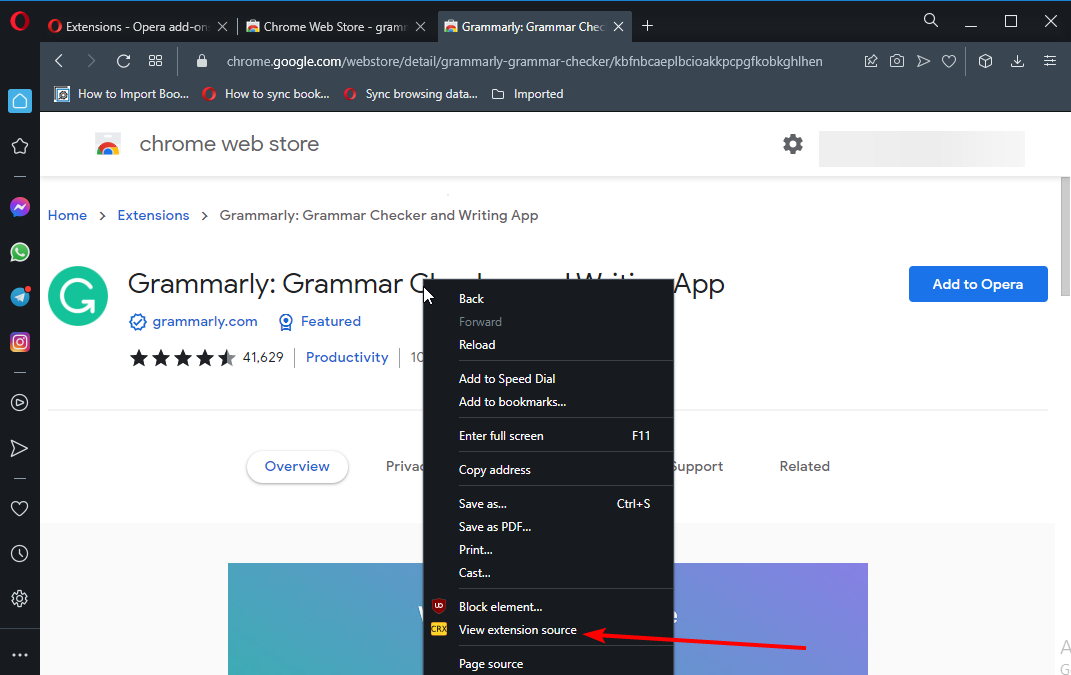
- Clique le Télécharger option en haut.
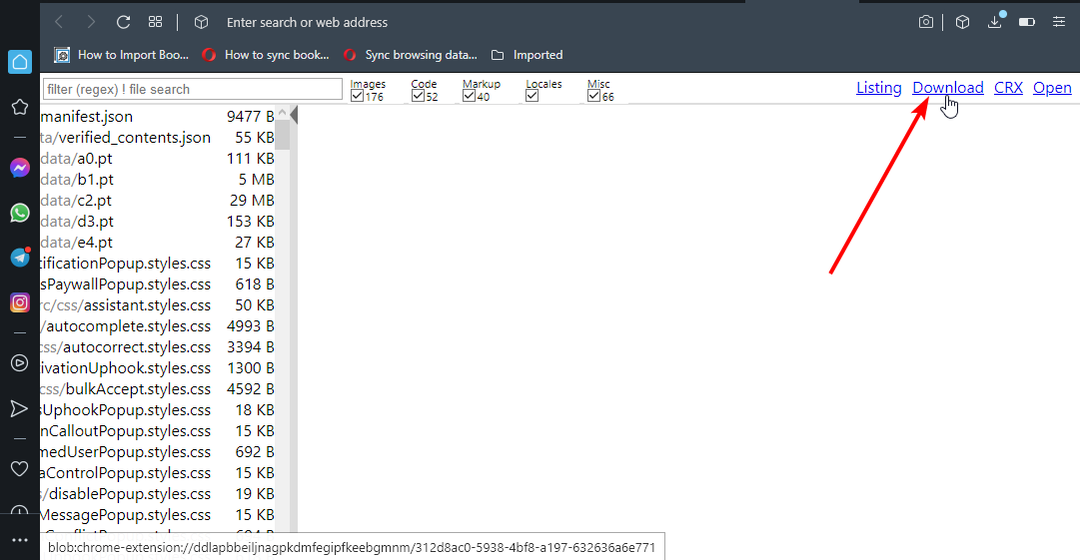
- Ouvert DossierExplorateur et créer un nouveau dossier. Ne supprimez pas ce dossier après l'installation de l'extension.
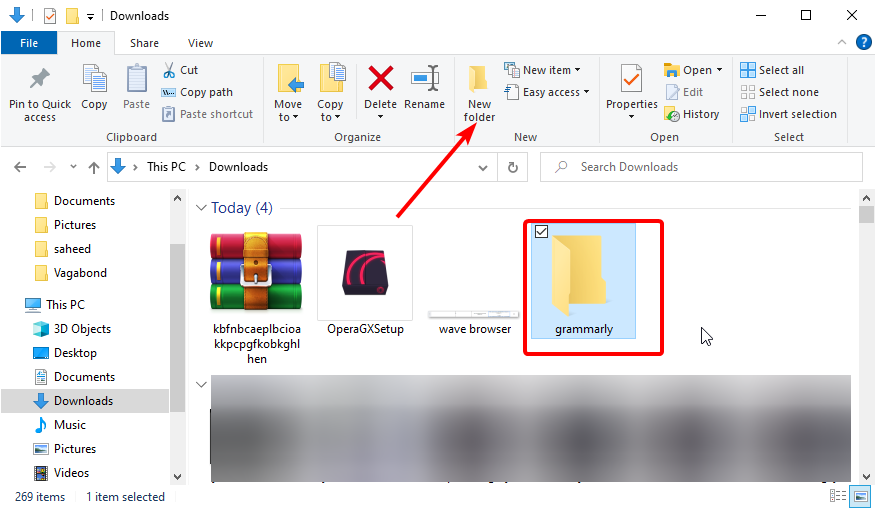
- Copiez le fichier zip téléchargé dans le dossier.
- Faites un clic droit sur le fichier zip et sélectionnez Extraire ici.
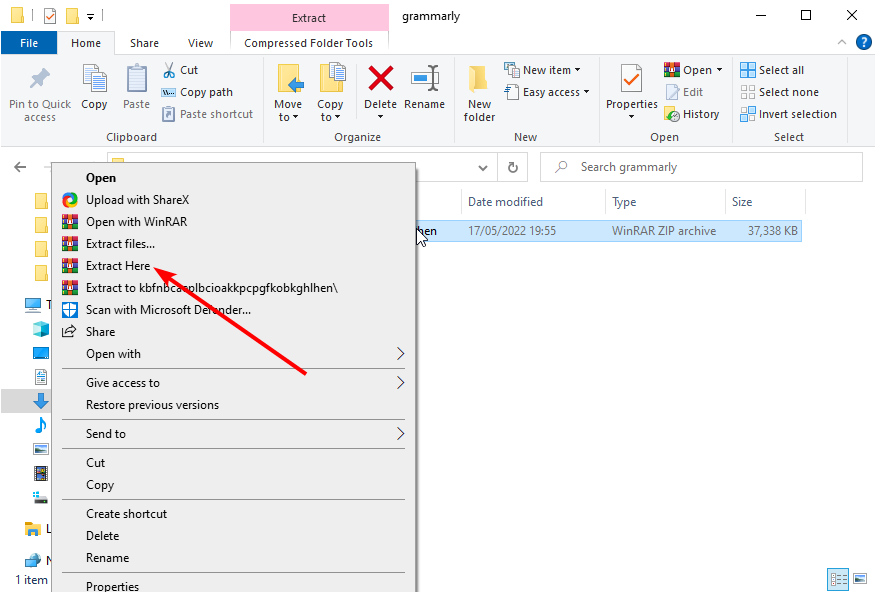
- Ouvrez Opera et allez dans le Extension Manager.
- Clique le Charge déballée bouton.
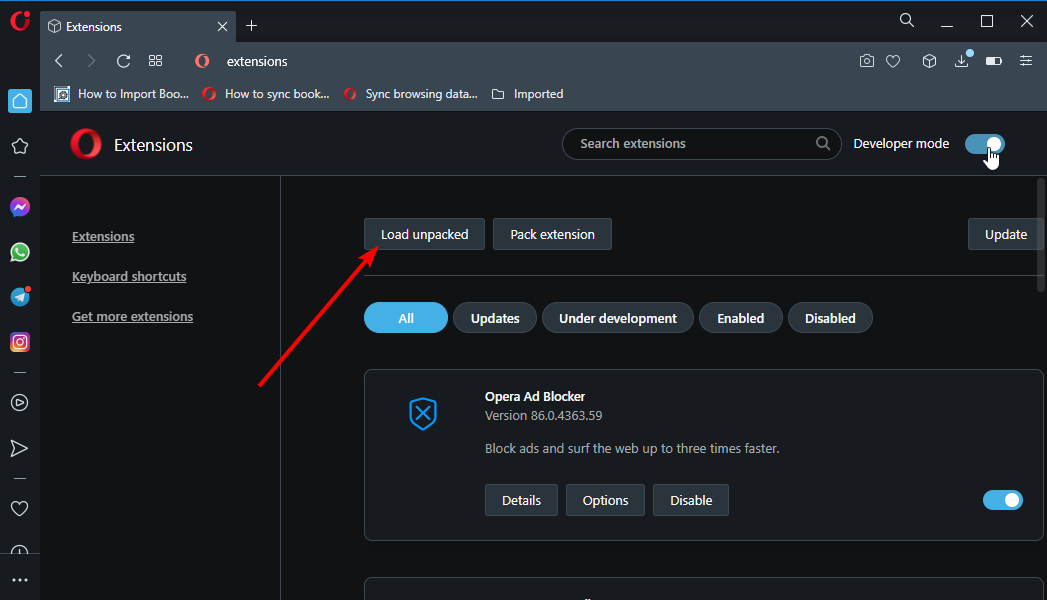
- Choisissez le dossier dans lequel vous avez extrait le fichier zip et cliquez sur le Sélectionner le dossier bouton.
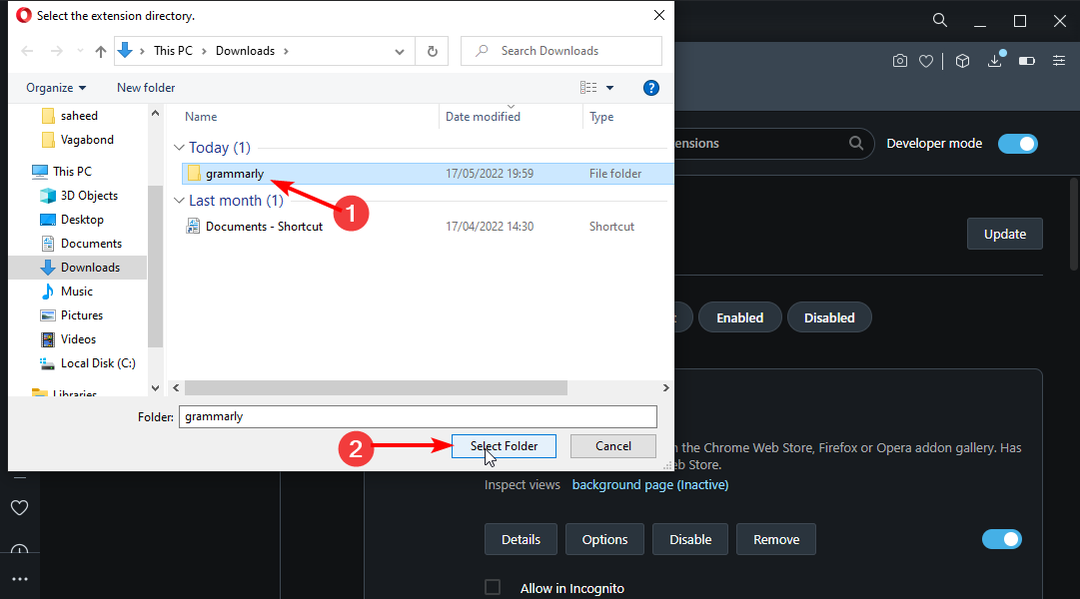
- L'extension sera maintenant affichée dans votre liste d'extensions.
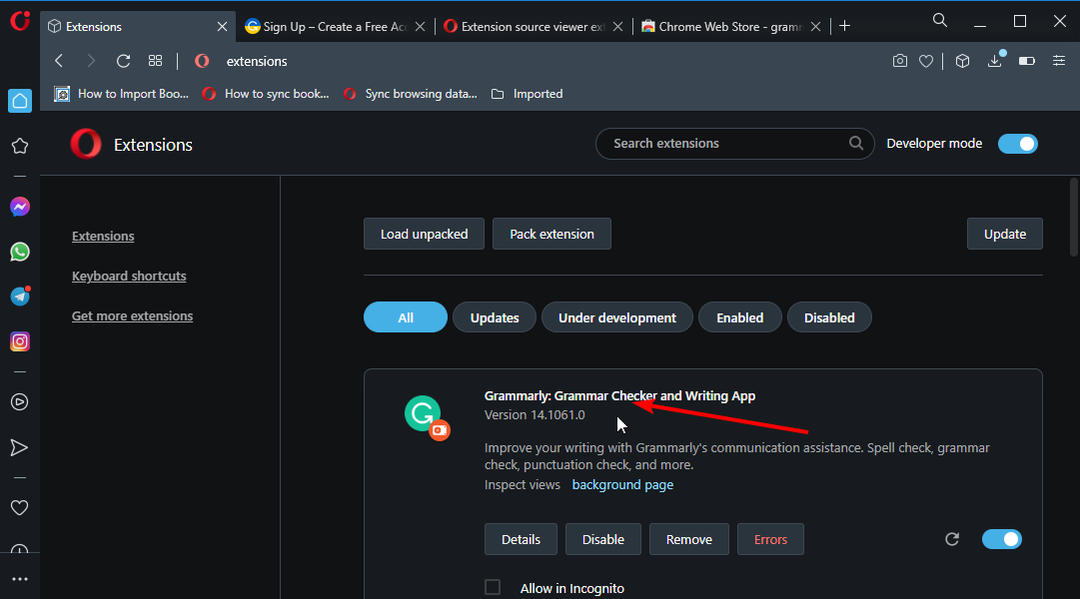
Il s'agit d'une solution technique que vous ne devez utiliser qu'en dernier recours. Cela devrait venir après les étapes de dépannage habituelles comme le redémarrage d'Opera. Vous devez également suivre attentivement les instructions pour que cela fonctionne.
Cela résout le problème si les extensions d'installation de Chrome ne fonctionnent pas sur Opera et la version GX. La seule différence dans le cas de GX est que le mode développeur sera activé dans les paramètres des extensions Opera GX.
Par conséquent, considérez-le comme une solution universelle, bien que technique.
- 20 meilleures extensions Opera GX que vous devez installer dès maintenant
- Comment activer le mode sombre dans Opera GX pour tous les sites Web
- À quels jeux de navigateur hors ligne pouvez-vous jouer sur Opera GX ?
Comment activer les extensions dans Opera ?
- Lancez Opéra.
- appuyez sur la Ctrl+ Décalage+ E clés pour ouvrir le Extension Manager.
- Recherchez l'extension que vous souhaitez activer.
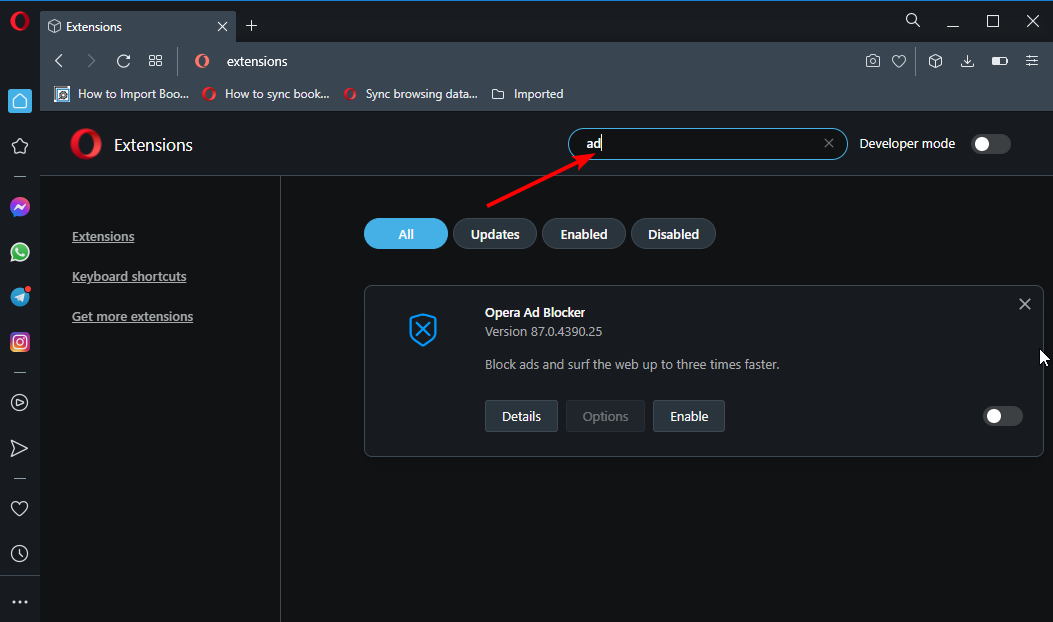
- Clique le Activer bouton.
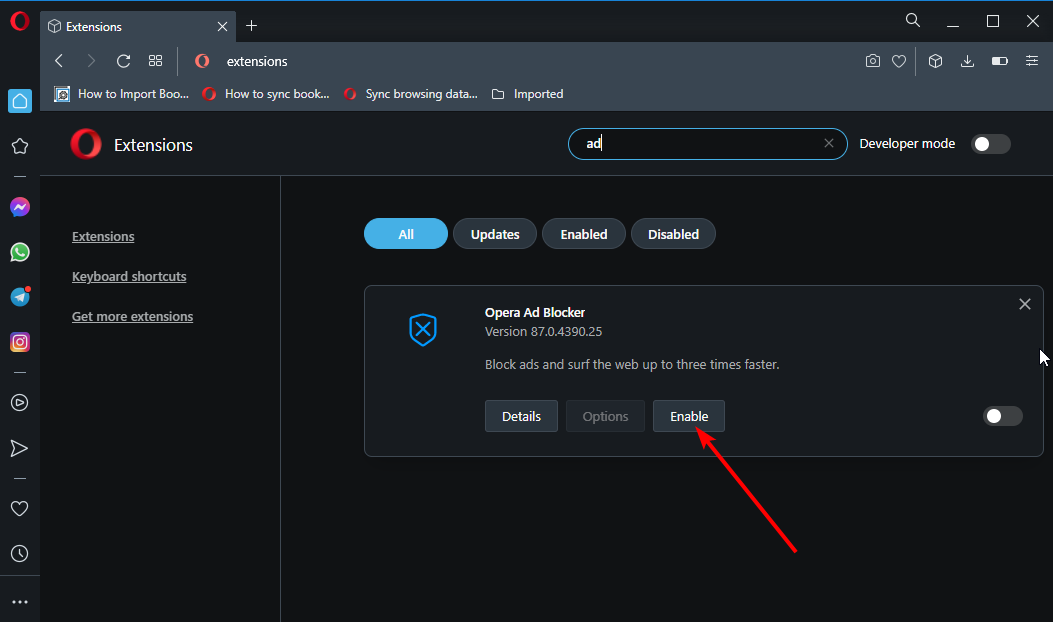
Voilà: tout ce que vous devez savoir pour installer et utiliser les extensions Chrome sur Opera. Nous avons également fourni une solution pour les problèmes où l'extension ne fonctionne pas sur Opera.
Rencontrez-vous des problèmes avec une extension, comme certains utilisateurs se plaignant que quelque chose s'est mal passé avec l'extension de portefeuille crypto Opera? Lisez notre guide complet sur le sujet pour y remédier.
N'hésitez pas à nous faire part de votre expérience avec les extensions Chrome sur Opera dans la section commentaires ci-dessous.
 Vous avez toujours des problèmes ?Corrigez-les avec cet outil :
Vous avez toujours des problèmes ?Corrigez-les avec cet outil :
- Téléchargez cet outil de réparation de PC noté Excellent sur TrustPilot.com (le téléchargement commence sur cette page).
- Cliquez sur Lancer l'analyse pour trouver les problèmes Windows qui pourraient causer des problèmes au PC.
- Cliquez sur Tout réparer pour résoudre les problèmes avec les technologies brevetées (Remise exclusive pour nos lecteurs).
Restoro a été téléchargé par 0 lecteurs ce mois-ci.